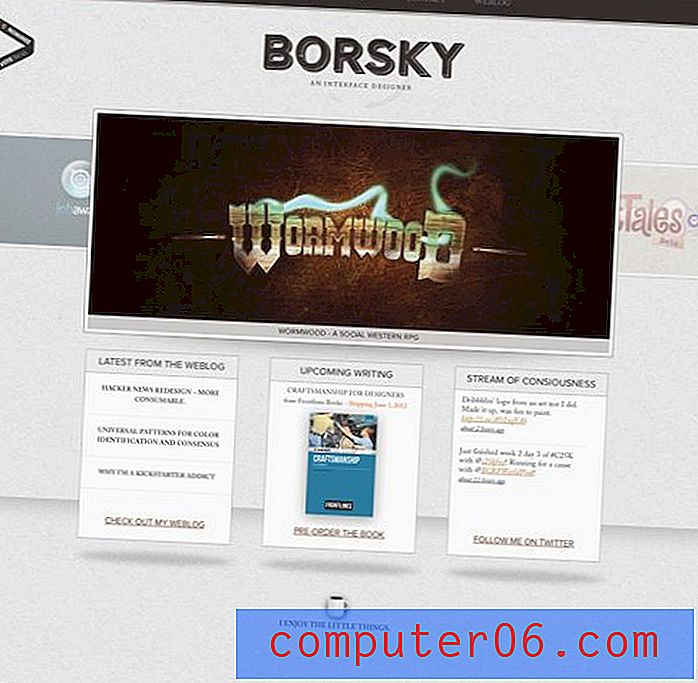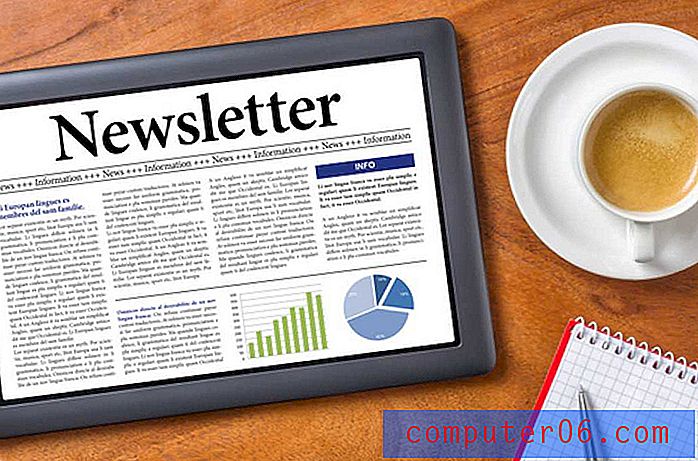Opmaakmarkeringen verbergen in Word 2010
Uw Microsoft Word 2010-document bevat achter de schermen veel informatie die bepaalt hoe elementen in dat document worden weergegeven. U kunt ervoor kiezen om die informatie weer te geven door een optie in te schakelen die opmaaktekens weergeeft. Deze markeringen kunnen echter moeilijk zijn om mee te werken als u ze niet kent, dus u zou kunnen besluiten dat het bewerken van een document eenvoudiger is wanneer ze verborgen zijn.
Gelukkig kunt u die opmaakmarkeringen verbergen door een instelling in Word 2010 te wijzigen. U kunt ook naar het menu Word-opties gaan om alle opmaakmarkeringen uit te schakelen die eerder waren geconfigureerd om zelfstandig weer te geven.
Tip: u kunt een opmerking toevoegen aan een document in Microsoft Word, zodat andere documenteditors een idee of mogelijke wijziging kunnen evalueren voordat u besluit het te maken.
Hier leest u hoe u kunt voorkomen dat opmaakmarkeringen worden weergegeven in een Word 2010-document -
- Open Word 2010.
- Klik op het tabblad Home bovenaan het venster.
- Klik op de knop Weergeven / verbergen in het gedeelte Alinea van het lint.
Deze stappen worden hieronder ook weergegeven met afbeeldingen -
Stap 1: Open Microsoft Word 2010.
Stap 2: klik op het tabblad Home boven het lint.

Stap 3: klik op de knop Weergeven / verbergen in het gedeelte Alinea van het lint.
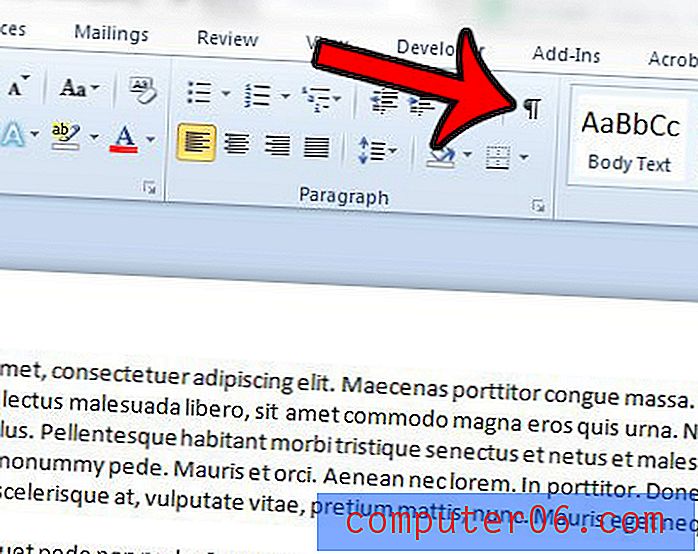
Als er nog enkele opmaakmarkeringen worden weergegeven, moet u de instelling voor de opmaakmarkering op een andere locatie wijzigen.
Stap 4: klik op het tabblad Bestand in de linkerbovenhoek van het venster.
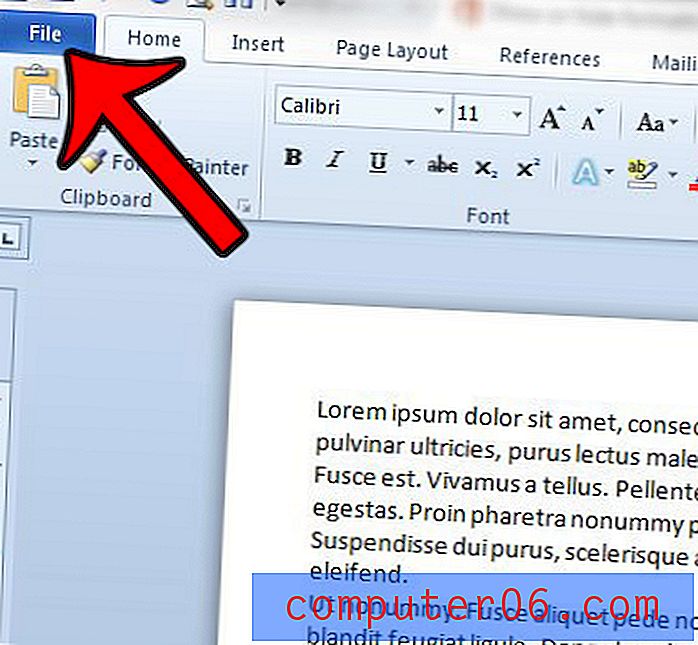
Stap 5: klik op Opties in de kolom aan de linkerkant van het venster. Dit gaat een nieuw venster openen met de naam Word-opties .
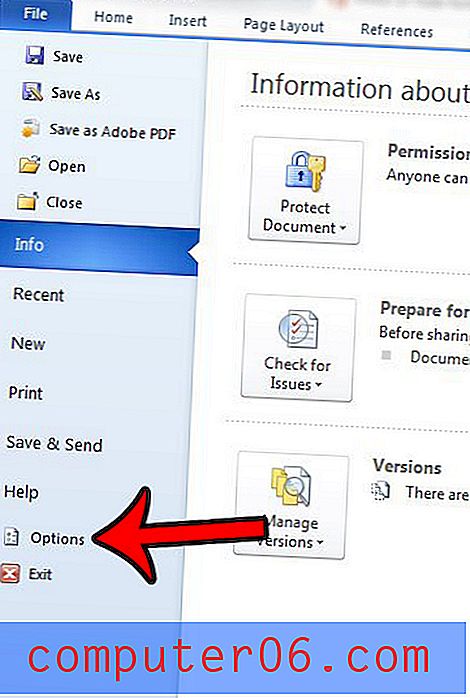
Stap 6: klik op het tabblad Weergave in de linkerkolom van het venster Woordopties.
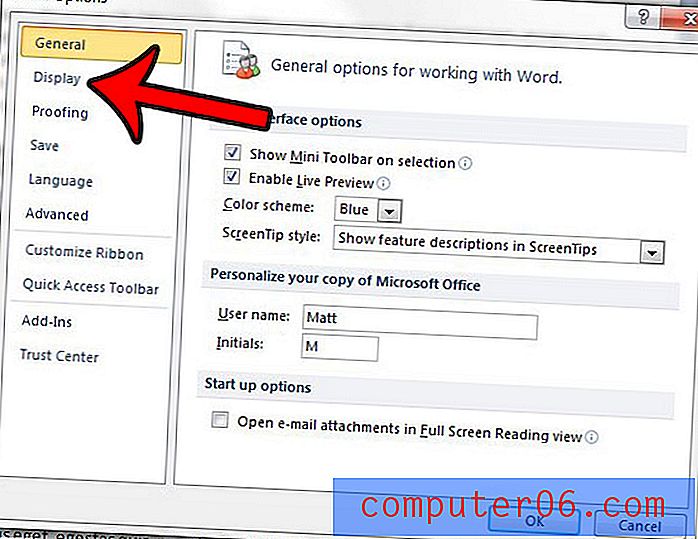
Stap 7: Schakel elke optie uit in het gedeelte Deze opmaakmarkeringen altijd weergeven op het scherm . Vervolgens kunt u onder aan het venster op de knop OK klikken om uw wijzigingen op te slaan en toe te passen.
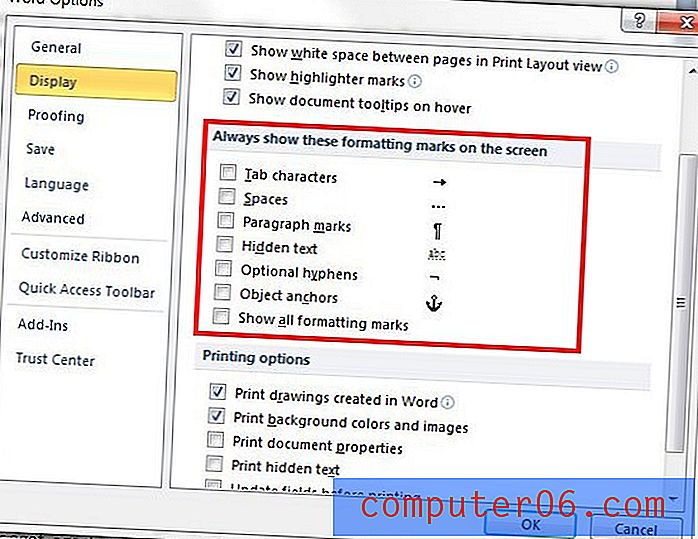
Probeer je te kopiëren en plakken vanaf een andere locatie op je computer, zoals een webbrowser of een ander document, maar het lettertype is verkeerd of de verkeerde kleur? Leer hoe u zonder opmaak in Word 2010 kunt plakken en bespaar uzelf wat tijd en frustratie.